- Mac本体が熱くて動きが重たい
- 冷やすのに効果的なファンを知りたい
- 熱を気にして作業するのが嫌だ
MacBook Airを使っていたら、いつもは快適な動作がモッサリ。本体を触ってみるとかなり熱くなっていたので、これはやばいと思っていろいろ試してみました。
熱対策として「とにかく無駄なものは閉じろ」とありますが、自分好みの環境ってあるじゃないですかね。そこでたどり着いたのがPCスタンド+冷却ファン。
やはりMacBook Airを長時間使うのなら冷却ファンは必須です。ただ、サイズが合わないと思ったような効果が得られません。
この記事では失敗から学んだことを活かして、効率のいい熱対策を紹介します。
 ケータロ
ケータロ試行錯誤の結果たどり着いたオリジナルの方法です。
MacBook Airを冷やすのに効果抜群だった方法
まずはMacBook Airを効率よく冷やすためのポイントを解説します。
使っている人ならわかるかもしれませんが、MacBook Airって部分的に熱くなりませんか?

キーボードの上のほうと、その裏面。この赤枠の部分を冷やしたいんですよね。

とにかくこの部分をピンポイントで冷やす工夫をしていかなくてはいけません。
使う冷却ファンはエレコム:USB扇風機 / FAN-U177BK

詳しい性能はエレコムの公式ページを見ていただければと思います。
熱対策の効果を数値で見るためにMacにアプリ入れて温度を計測してみました。
しばらく使いながら様子を見ていたところ、どうやら100℃が続くとMacBook Airのファンが回り出すようです。
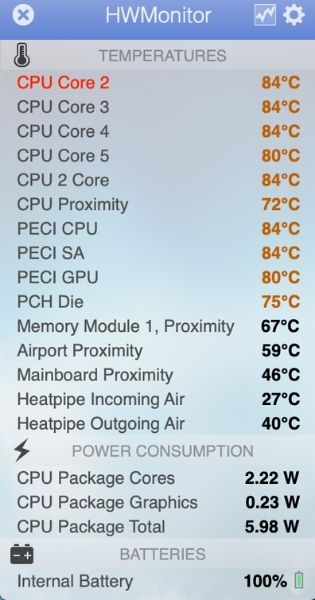
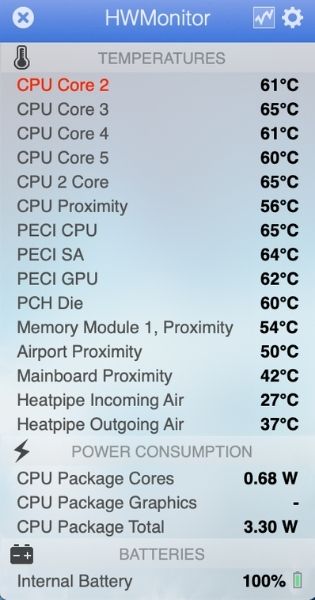
結果からいうと数値もバッチリ下がって成功。体感でも効果を感じられます。

音に関しては②でMacBook Airのファンと同じくらい。冷却性能は高いですが、音は普通にします。
 ケータロ
ケータロ静音設計を求めているなら買わないほうがいいかもしれません。

約6〜19センチまで対応できるので、幅を狭くすればスマホやタブレットも置けるようになります。

2段階の高さ調整が可能です。

しかし高さ調整は2パターンのみなので自由度は低く、好みの高さになるとは限りません。
そこで今回は別のPCスタンドと組み合わせて、好みの高さを作る方法も紹介しますね。

ちなみに下の台は100均で買いました。自分好みの高さに合わせて選んだので、とくに決まりはありません。

13インチのPCならキレイに収まるので違和感もないですね。

 ケータロ
ケータロ高さによっては台がいらないですし、自分のスタイルに合わせて使ってみてください。
卓上ファンでも十分に効果を実感できる

小型のサーキュレーターですが、冷却ファンとしても十分使えます。

このファンも「音」の大きさには注意。冷やす能力は強いですが静音設計ではありません。弱くしてもMacBook Airのファンくらいの音がします。
サイズの合わないファンを買うと失敗する

この手のタイプの冷却ファンを使う場合は注意が必要です。

サイズもいい感じだし、高さも調節できるのでよさそうなんですけど、、、

MacBook Airが熱を持つ肝心な部分にファンがないんですよね。ついでにプラスチックの安っぽい感じもイマイチ。

この冷却ファンはたしか3,000円くらいでした。
- 静音設計で静か
- 6段階の風量調節
- メッシュ部分が金属
個人的には風量が弱く感じました。全く冷えないってことはないんですが、とにかく微妙です。
性能が良ければ見た目はそこまで気にしないんですが、もう全部が嫌になって使わなくなりました。
冷却ファンを買う前に試した熱対策
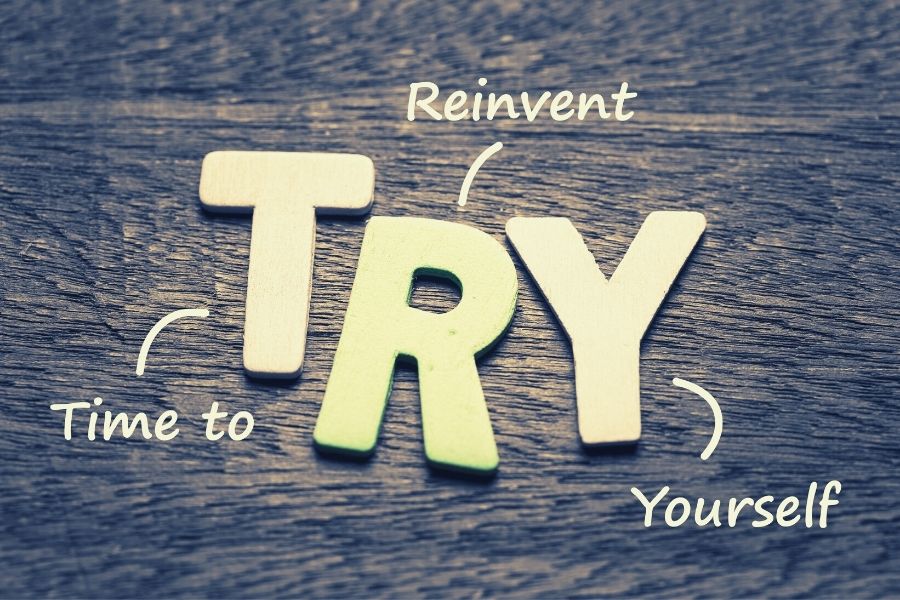
冷却ファンを買う前にもいろいろ試したのですが、私の作業環境ではあまり効果がありませんでした。
- サブモニターを使用
- ブログ記事などの執筆
- You Tubeで音楽を聞く
- ブラウザのタブを5つほど
- 画像編集(Canva)
上記のような感じだとPCのファンも回りだして、動作もかなり重たくなります。
タブを閉じたりすれば動作も戻るんですが、本体は熱くなったまま。スペックは下記です。
| MacBook Air 2020 | |
|---|---|
| CPU | Core i5 |
| メモリ | 8GB |
| ストレージ | 512GB |
アップル公式でも対処法が記載されていますが、そういうのはわかるけど、、、自分好みの環境で普通に使えるようにしたいだけなんですよね。
 ケータロ
ケータロ軽い作業しかしないなら効果があるかもしれないので試してみてください。
不要なアプリ・タブは閉じる
結局のところ作業するときは不要なアプリやタブを閉じるのが効果的です。
ただ、動作に問題がなくなるだけでPCの温度は常に高いままです。
毎日MacBook Air使うのであれば、常に本体を冷やすことを意識しておくのが大切かなと思います。
PCスタンドで熱を逃がす
確かにPCの下に空間があったほうがいいのはわかりますが、体感ではわからないレベルですね。
PCの温度を測るアプリを入れて測ってみたところ平均して80℃くらいでした。
 ケータロ
ケータロぼちぼち高い感じですが、動作には問題なし。数値を見ていると100℃が続くとファンが回るみたいですね。
保護カバーを外して使う
保護カバーを外したところで効果はいまひとつ。キーボードカバーもつけているのですが、そこまで影響がないように感じます。
そもそもMacBook Airは排気口がなく、熱をもちやすい構造なのでここは諦めました。
 ケータロ
ケータロMacBook Airの傷や汚れを避けたいのなら無理に外さなくてもだいじょうぶです。
MacBook Airで重たい作業をしなければあまり気にしなくてOK

MacBook Airが熱を持ちやすいとはいえ、普通に使っている分には特に問題ありません。
熱が気になるのは充電をしながら使っているときくらいじゃないですかね。PCのスペックに見合った作業なら動作が重たくなることはないように感じます。
文章の作成は全く問題なし
文章や表の作成で動作が重たくなることはありません。
MacBook Airはやっぱり軽い作業をする分には最適です。動作もサクサクで快適。
 ケータロ
ケータロやろうと思えば動画編集もできるみたいですけど、かなり熱を持ちそうです。
ブラウジング+You TubeもOK
タブを複数使っている分にも問題なし。ただ動作は安定していますが、PCの温度はけっこう高くなります。
- Spotifyで音楽を流しながらブログ更新
- You Tubeで音楽を聞きながらネットで調べもの
- ネットで調べながらWordで文章を書く
動作がもたつくことはないけどそれなりに負担がかかる状態。それでもファンが回ることはなかったような気がします。
サブモニターを使うなら熱対策が必要
もしMacBook Airでサブモニターを使うなら熱対策は必須です。
モニターを使うだけで、夏とか冬に関係なくPCの温度が上がりやすくなります。
もし2画面以上での作業を考えているのなら冷却ファンもセットで用意しましょう。

まとめ:MacBook Airを長持ちさせるには熱対策は必須

PCの熱を放っておくと動作はカクカク。最悪場合はデータが飛ぶリスクもあります。とにかくいいことはありません。
PCに負担をかけないように使うのが基本です。
- 重たい作業をしない
- 不要なアプリやタブを閉じる
- 冷却ファンでPC本体を冷やす
今回は動作には影響が出たので冷却ファンの購入を決めました。
PCのスペックに合っていない作業に対しての効果はわかりませんが、とにかく日頃からPCを冷やしておくのは大切です。
 ケータロ
ケータロ費用対効果は抜群なのでぜひ試してください。





お気軽にコメントをどうぞ!